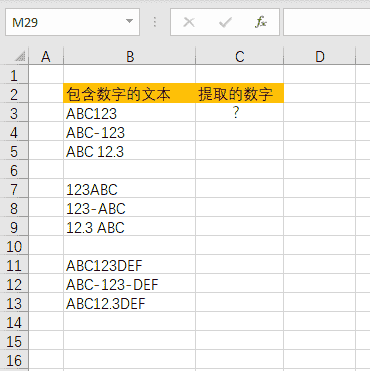JavaScript之div的隐藏与显示:实现网页元素切换的秘诀JavaScript Div Display & Hide: Unleashing the Power of Element Toggling
2023-01-23 22:20:00
JavaScript 之 div 隐藏与显示的魅力
导语
在网页设计的领域,掌握 div 隐藏与显示的技巧至关重要。它不仅可以使网页更具动态性和交互性,还能优化用户体验并增强网页的功能性。本文将深入探讨 JavaScript 中控制 div 元素可见性的方法,并通过实际应用实例,展示其在网页开发中的强大作用。
JavaScript 中的 div 隐藏与显示秘籍
JavaScript 提供了多种方法来控制 div 元素的可见性:
- display 属性: 使用 "display" 属性可以设置元素的可见性。值为 "none" 表示隐藏,值为 "block" 表示显示。
- visibility 属性: 使用 "visibility" 属性可以控制元素的可见性,但与 "display" 不同的是,"visibility" 属性不会影响元素所占的空间。值为 "hidden" 表示隐藏,值为 "visible" 表示显示。
- toggle() 方法: 使用 "toggle()" 方法可以在显示和隐藏之间切换元素的可见性。
div 隐藏与显示的实用应用
在实际开发中,div 隐藏与显示技巧有着广泛的应用场景:
- 按钮切换: 通过按钮点击来显示或隐藏相关内容。
- 鼠标悬停切换: 当鼠标悬停在某个元素上时,显示或隐藏其他元素。
- 选项卡切换: 通过点击不同的选项卡来切换显示不同的内容。
- 下拉菜单: 通过点击按钮来显示或隐藏下拉菜单。
JavaScript div 隐藏与显示实例解析
为了更好地理解 div 隐藏与显示的使用,让我们通过以下代码示例来进行解析:
<html>
<head>
<script type="text/javascript">
function showDiv() {
document.getElementById("myDiv").style.display = "block";
}
function hideDiv() {
document.getElementById("myDiv").style.display = "none";
}
</script>
</head>
<body>
<div id="myDiv">
<h1>Hello World!</h1>
</div>
<button onclick="showDiv()">Show</button>
<button onclick="hideDiv()">Hide</button>
</body>
</html>
在这个示例中,我们定义了一个名为 "myDiv" 的 div 元素,并在其中放置了一个 "Hello World!" 的标题。然后,我们创建了两个按钮,分别用于显示和隐藏 "myDiv" 元素。
通过 "display" 属性,我们可以轻松地在显示和隐藏之间切换 "myDiv" 元素。当点击 "Show" 按钮时,我们设置 "display" 属性为 "block",将 "myDiv" 元素显示出来。当点击 "Hide" 按钮时,我们设置 "display" 属性为 "none",将 "myDiv" 元素隐藏起来。
JavaScript div 隐藏与显示的魅力
掌握 JavaScript 的 div 隐藏与显示技巧,你可以轻松控制网页元素的可见性,为你的网站增添动态性和交互性。从按钮切换到鼠标悬停切换,再到选项卡切换和下拉菜单,div 隐藏与显示的应用场景广阔,让你尽情发挥创意,打造出更加出色的网页设计。
常见问题解答
1. 为什么 div 隐藏与显示如此重要?
答:div 隐藏与显示技巧使你能够创建更动态、交互式的网页,优化用户体验并增强网页功能性。
2. JavaScript 中有什么方法可以隐藏 div 元素?
答:JavaScript 中可以使用 "display"、"visibility" 和 "toggle()" 方法来隐藏 div 元素。
3. "display" 和 "visibility" 属性有什么区别?
答:"display" 属性会影响元素所占的空间,而 "visibility" 属性不会。
4. 如何通过按钮点击显示或隐藏 div 元素?
答:可以使用 "display" 或 "visibility" 属性,并通过按钮点击事件来设置属性值。
5. div 隐藏与显示技巧有什么实际应用?
答:div 隐藏与显示技巧可以用于按钮切换、鼠标悬停切换、选项卡切换和下拉菜单等应用场景。